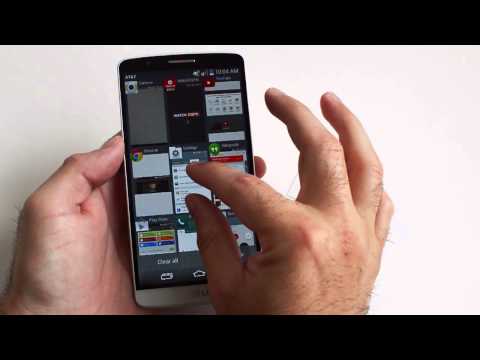
모든 안드로이드 스마트 폰 소유자가 사용하고 아마도 좋아할만한 기능 중 하나는 최근의 앱 메뉴입니다. 대부분의 Android 스마트 폰 및 태블릿의 3 가지 표준 버튼 중 하나이며, 멀티 태스킹 또는 앱 전환기라고도합니다. 새로운 LG G3에서는이 메뉴를 사용자 정의 할 수 있으며 여기에서 어떻게 설명 할 것입니다.
최근의 앱 옵션을 사용하면 버튼 하나만으로 앱에서 앱으로 쉽고 빠르게 이동할 수 있습니다. 두 개의 사각형이 겹치는 버튼 (기본적으로 LG G3의 오른쪽 하단)을 탭하기 만하면 최근 사용한 모든 앱의 3 × 3 그리드가 표시됩니다.
읽기 : 10 최고의 LG G3의 경우
가장 최근에 열어 본 모든 앱과 앱에서 앱으로 이동하는 간단한 방법을 모두 표시 할 수있는 좋은 방법이지만 Android 안드로이드에서 완전히 변경되었습니다. 거의 모든 스마트 폰과 태블릿은 수직 레이아웃으로 표시되며, 앱을 즉시 스 와이프하여 닫을 수 있습니다. 그러나 G3는 3 × 3 그리드를 가지고 있으며 시스템은 이전처럼 사용자 친화적이지 못합니다. 따라서 변경 방법을 계속 읽어보십시오.

대부분의 Android 휴대 전화는 최근 앱 메뉴에 대한 단일 레이아웃을 제공하지만 LG G3에는 실제로 선택할 수있는 세 가지보기가 있습니다. 처음 사용했을 때 빠르게 무시한 팝업이 있지만이 작업 전환기 메뉴는 원하는대로 사용자 정의 할 수 있다고 설명했습니다.
LG G3를 사용하면 휴대 전화에서 마지막으로 열어 본 9 개의 앱이 표시되고 가장 최신 앱이 왼쪽 상단에 표시됩니다. 대부분 휴대 기기를 들고있는 동안 엄지 손가락에서 가장 멀리 떨어져 있습니다. 이렇게하면 5.5 인치 대형 디스플레이에서 도전하는 최근 앱을 다시 열 수 있지만 다행히 원하는 경우 변경할 수 있습니다.
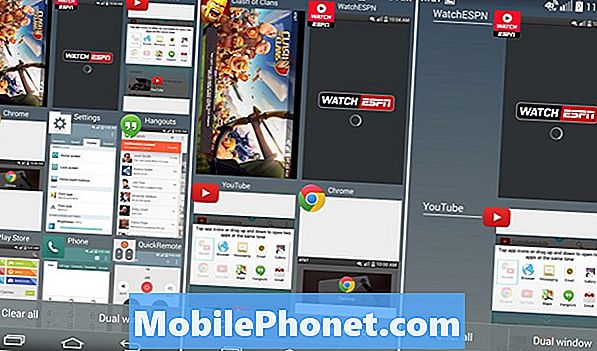
위의 3 × 3 레이아웃이 마음에 들지 않으면 최근 앱 버튼에 재고 Android와 유사한 사용 앱 또는 LG G2의 방식을 표시하려면 여기에서 몇 가지 간단한 방법을 설명합니다. 스크린 샷 및 아래 동영상을 참조하십시오.
명령
가장 최근에 열었거나 사용 된 앱을 맨 아래쪽에 놓아두면 즉시 액세스 할 수 있지만 G3을 사용하면 맨 위와 아주 멀리 떨어져 있습니다. 고맙게도 레이아웃을 변경하여 더 크고 더 쉬운 2 × 2 그리드 또는 대부분의 다른 안드로이드 폰과 태블릿이 사용하는 전통적인 레이아웃을 제공 할 수 있습니다.
핀치 투 줌 (pinch-to-zoom)과 같이 손가락이 빠르게 꼬이는 것을 알지 못했을 때 멀티 태스킹 메뉴를 즉시 세 가지 다른 레이아웃 중 하나로 변경할 수 있습니다. 아래 동영상을 확인하십시오.
위의 비디오에서 보았 듯이 손가락 끝을 가볍게 꼬집어서 멀티 태스킹 또는 작업 전환기 메뉴를 3x3 그리드에서 2x2 그리드로 즉시 변경할 수 있습니다. 표준 수직 레이아웃 우리 모두 익숙합니다. 개인적으로 나는 큰 타일을 가진 재고 안드로이드 모양을 좋아하지만, 일부는 LG가 여기에 고용 된 3 × 3 격자를 즐길 수 있습니다.
당신이 우리에게 물으면 9 개의 애플 리케이션을 보여주는 것이 조금은 많은 것처럼 보이고 2 × 2 또는 표준 재고 안드로이드 레이아웃으로 충분할 것입니다. 즉, 모든 사람이 다르다는 것과 자기 자신에게 각각 다릅니다. 다행히 여기에 언급 된 세 가지 옵션과 변형 중 하나가 적합 할 것입니다.
읽기 : LG G3에서 스크린 샷을 찍는 법
새로운 LG G3는 많은 사용자 정의 ROM과 같이 사용자 정의가 가능하며 사용자가 무엇이든 모든 것을 변경할 수 있습니다. 화면상의 버튼과 레이아웃, 화면상의 버튼 배경색 등. LG 전자는 많은 맞춤식 기능을 제공하는 훌륭한 일을하고 있으며, LG G3에 대한 모든 정보를 제공하는 방법에 대해 계속해서 조정하고 있습니다.


